Googleフォトの写真や動画を、一括でパソコンにダウンロードできたら便利ですよね?
Googleフォトの機能では、1枚づつ、全ての写真にチェックを入れればダウンロードできますが、一括でダウンロードする機能はありません。
この記事では、Googleフォトを一括でパソコンにダウンロードする方法について詳しくお伝えします。
Googleフォトを一括でパソコンにダウンロードする方法
以下の手順で進めてください。
- 「自分のデータをダウンロード」へアクセス
- Googleフォトにチェックを入れる
- 下までスクロールして「次のステップ」をクリック
- ファイル形式、エクスポート回数、エクスポート先の選択
- Googleフォトのアーカイブがリクエストされる
- メールが届くので、メールの中にある「アーカイブを管理」をクリック
- 「エクスポートを表示」をクリック
- 「ドライブで開く」をクリック
- 圧縮ファイルの解凍が始まる
- Googleフォトが一括でダウンロードされる
1.「自分のデータをダウンロード」へアクセス
Googleテイクアウトにある「自分のデータをダウンロード」へアクセスします。
ちなみに、「自分のデータをダウンロード」へアクセスすると、Googleフォトだけでなく、Googleドライブに保存しているデータは全てダウンロードできます。
2. Googleフォトにチェックを入れる
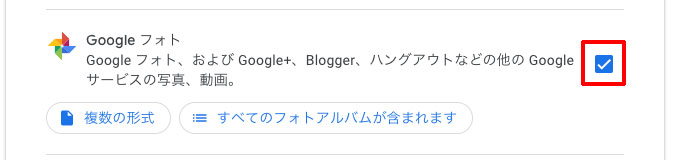
Googleフォトだけにチェックを入れてください。
3. 下までスクロールして「次のステップ」をクリック
下までスクロールして「次のステップ」をクリックします。
4. ファイル形式、エクスポート回数、エクスポート先の選択
ファイル形式、エクスポート回数、エクスポート先を選択します。
①配信方法
以下の5つの中から選択します。
- ダウンロードリンクをメールで送信
- Googleドライブに追加
- Dropboxに追加
- OneDriveに追加
- Boxに追加
配信方法は、どれでも構いませんが、僕は「ダウンロードリンクをメールで送信」を選びました。メールでダウンロードが完了するとリンクのメールが送られてきます。
②頻度
次のどちらかを選択します。
- 1回エクスポート
- 1年間2ヶ月ごとにエクスポート
今回は「1回エクスポート」を選択しましたが、定期的にエクスポートしたいのであれば「1年間2ヶ月ごとにエクスポート」を選択します。
③ファイルの形式とサイズ
- ファイル形式・・・zip、tgzのどちらかを選択
- サイズ・・・1GB、2GB、4GB、10GB、50GBの中から選択
僕は、zipで2GBを選択しました。
これらを選択したら「エクスポートを作成」をクリックします。
5. Googleフォトのアーカイブがリクエストされる
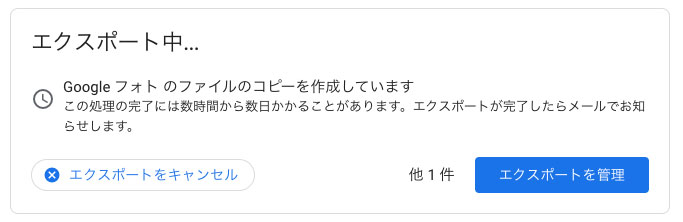
「エクスポート中」と表示され、Googleフォトのファイルのコピーが作成されます。Googleフォトのデータ容量にもよりますが、この処理には数時間から数日かかるので、少しお待ちいただくことになります。
6. メールが届くので、メールの中にある「アーカイブを管理」をクリック
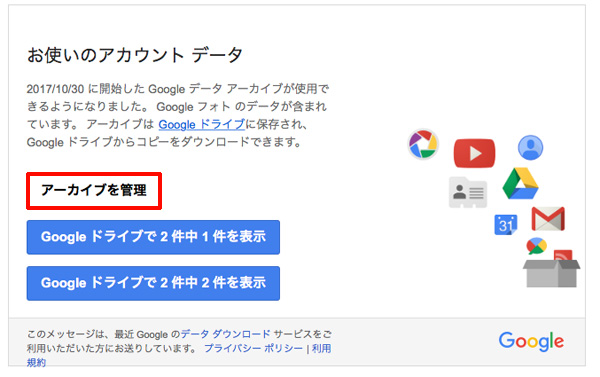
アーカイブを利用できるようになるとメールが届きます。
メールの中にある「アーカイブを管理」をクリックしてください。
7. 「エクスポートを表示」をクリック
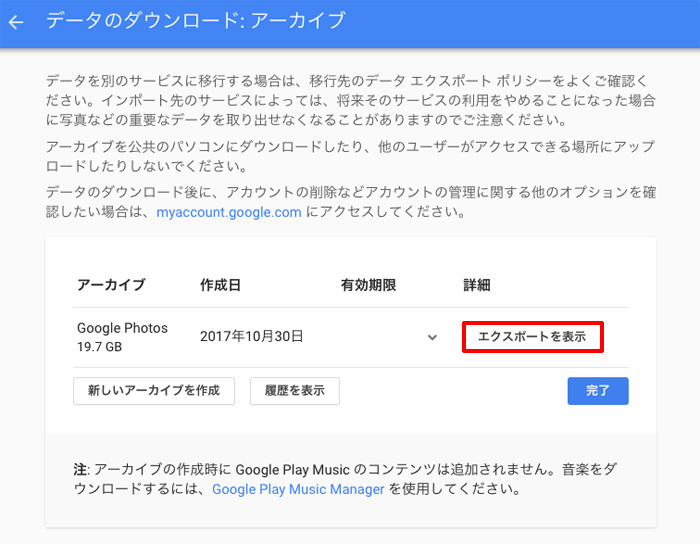
「エクスポートを表示」をクリックします。
8. 「ドライブで開く」をクリック
「ドライブで開く」をクリックします。
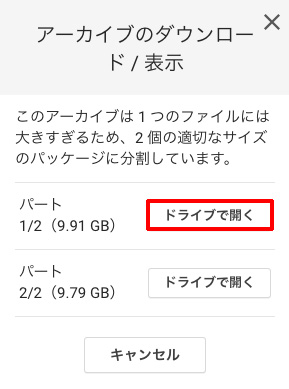
「Googleドライブではこのファイルのウィルススキャンを実行することは出来ません。」と表示されるので、「ダウンロード」をクリック。
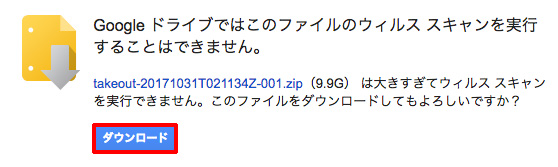
下の画像のようにエラーが出ることがありますが、「ダウンロード」をクリックすれば、ダウンロードが始まります。
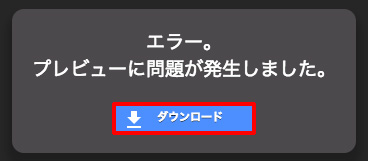
9. 圧縮ファイルの解凍が始まる
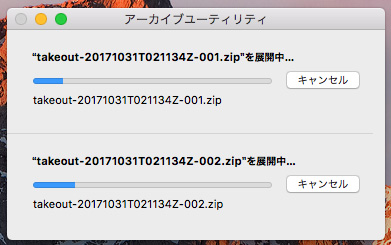
圧縮ファイルの解凍が始まります。
10. Googleフォトが一括でダウンロードされる
お疲れさまでした。
Googleフォトが一括でダウンロードされました。
さいごに
Googleフォトを一括でパソコンにダウンロードする方法についてお伝えしました。
クラウドにバックアップしているとはいえ、Googleフォトを一括でパソコンにダウンロードしたいことはあると思います。
Googleフォトを一括でダウンロードする際の参考にしてください。
※この記事を読んでいる方は、こちらの記事も参考にしています。

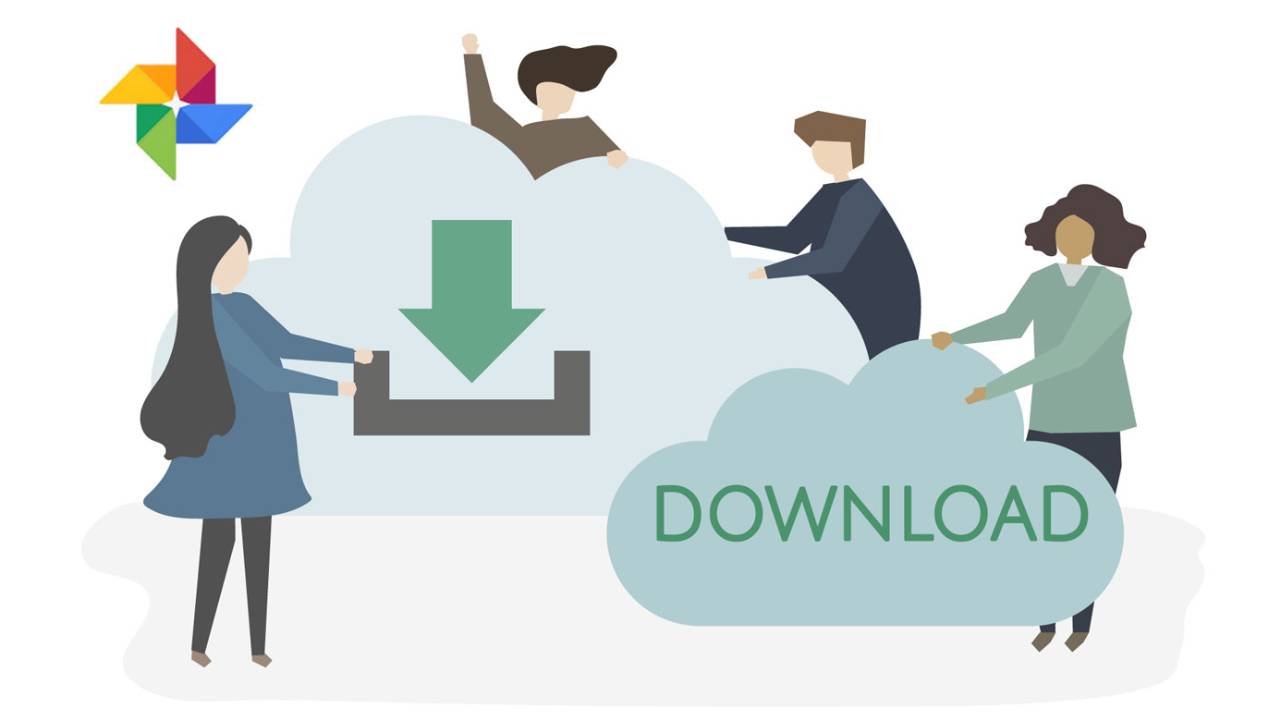
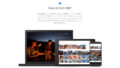









ナレッジ